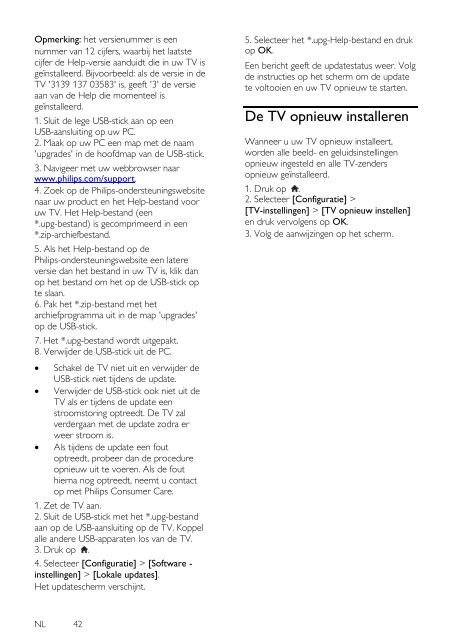Philips Téléviseur LED - Mode d’emploi - NLD
Philips Téléviseur LED - Mode d’emploi - NLD
Philips Téléviseur LED - Mode d’emploi - NLD
Create successful ePaper yourself
Turn your PDF publications into a flip-book with our unique Google optimized e-Paper software.
Opmerking: het versienummer is een<br />
nummer van 12 cijfers, waarbij het laatste<br />
cijfer de Help-versie aanduidt die in uw TV is<br />
geïnstalleerd. Bijvoorbeeld: als de versie in de<br />
TV '3139 137 03583' is, geeft '3' de versie<br />
aan van de Help die momenteel is<br />
geïnstalleerd.<br />
1. Sluit de lege USB-stick aan op een<br />
USB-aansluiting op uw PC.<br />
2. Maak op uw PC een map met de naam<br />
'upgrades' in de hoofdmap van de USB-stick.<br />
3. Navigeer met uw webbrowser naar<br />
www.philips.com/support.<br />
4. Zoek op de <strong>Philips</strong>-ondersteuningswebsite<br />
naar uw product en het Help-bestand voor<br />
uw TV. Het Help-bestand (een<br />
*.upg-bestand) is gecomprimeerd in een<br />
*.zip-archiefbestand.<br />
5. Als het Help-bestand op de<br />
<strong>Philips</strong>-ondersteuningswebsite een latere<br />
versie dan het bestand in uw TV is, klik dan<br />
op het bestand om het op de USB-stick op<br />
te slaan.<br />
6. Pak het *.zip-bestand met het<br />
archiefprogramma uit in de map 'upgrades'<br />
op de USB-stick.<br />
7. Het *.upg-bestand wordt uitgepakt.<br />
8. Verwijder de USB-stick uit de PC.<br />
<br />
<br />
<br />
Schakel de TV niet uit en verwijder de<br />
USB-stick niet tijdens de update.<br />
Verwijder de USB-stick ook niet uit de<br />
TV als er tijdens de update een<br />
stroomstoring optreedt. De TV zal<br />
verdergaan met de update zodra er<br />
weer stroom is.<br />
Als tijdens de update een fout<br />
optreedt, probeer dan de procedure<br />
opnieuw uit te voeren. Als de fout<br />
hierna nog optreedt, neemt u contact<br />
op met <strong>Philips</strong> Consumer Care.<br />
1. Zet de TV aan.<br />
2. Sluit de USB-stick met het *.upg-bestand<br />
aan op de USB-aansluiting op de TV. Koppel<br />
alle andere USB-apparaten los van de TV.<br />
3. Druk op .<br />
4. Selecteer [Configuratie] > [Software -<br />
instellingen] > [Lokale updates].<br />
Het updatescherm verschijnt.<br />
5. Selecteer het *.upg-Help-bestand en druk<br />
op OK.<br />
Een bericht geeft de updatestatus weer. Volg<br />
de instructies op het scherm om de update<br />
te voltooien en uw TV opnieuw te starten.<br />
De TV opnieuw installeren<br />
Wanneer u uw TV opnieuw installeert,<br />
worden alle beeld- en geluidsinstellingen<br />
opnieuw ingesteld en alle TV-zenders<br />
opnieuw geïnstalleerd.<br />
1. Druk op .<br />
2. Selecteer [Configuratie] ><br />
[TV-instellingen] > [TV opnieuw instellen]<br />
en druk vervolgens op OK.<br />
3. Volg de aanwijzingen op het scherm.<br />
NL 42